Hướng dẫn Backup dữ liệu trong thư mục trên Linux bằng Bussiness Backup
Để backup dữ liệu trên server Linux bằng Bussiness Backup, Quý khách thực hiện theo các bước sau:
I. Bước 1: tạo Backup Set thông qua giao diện web
- Truy cập website Bussiness Backup bằng tài khoản đã được cung cấp
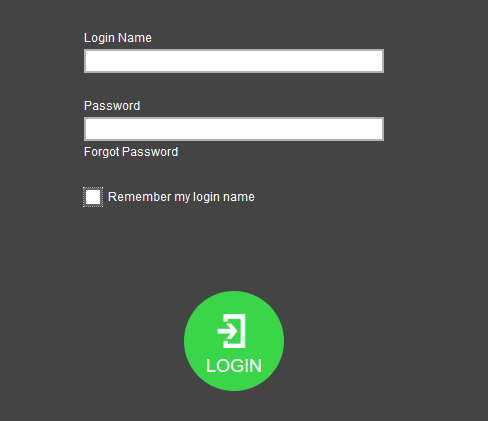
- Tạo Backup Set:
- Trong cửa sổ làm việc chính, truy cập vào phần quản trị User.
- Chọn tab Backup Set.
- Nhấn vào biểu tượng + để tạo một Backup Set mới.
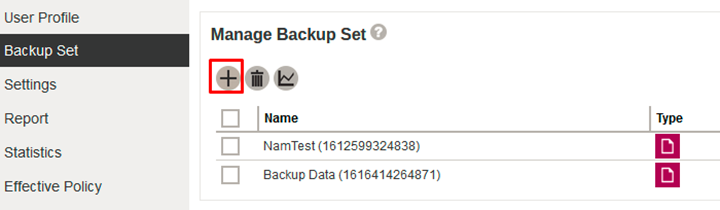
- Trong cửa sổ Create Backup Set:
- Backup set type: chọn File Backup để tiến hành backup các file.
- Platfom: chọn Linux, sau đó nhấn Next để tiếp tục
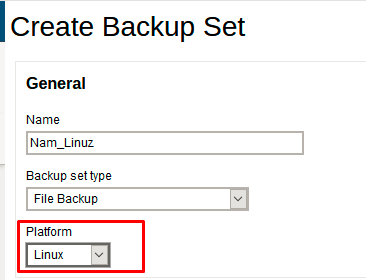
- Cửa sổ Backup Resource, kéo đến Other select resource, chọn biểu tượng (+) để thêm folder cần backup.
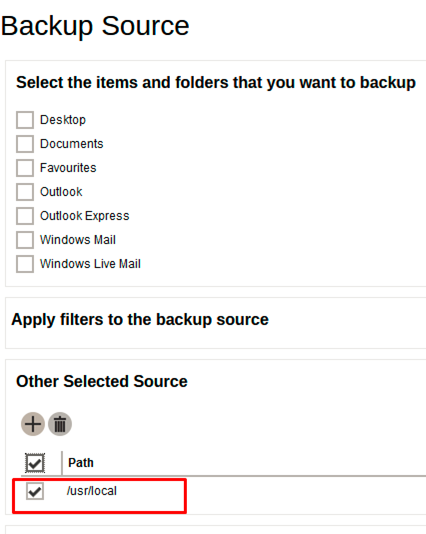
- Cửa sổ Schedule, nhấn vào biểu tượng (+) để thêm thời gian chạy backup. Nhấn Next để tiếp tục.
- Cửa sổ Destination, nhấn Add, phần Destination Storage chọn: AhsayCBS: businessbk.longvan.net
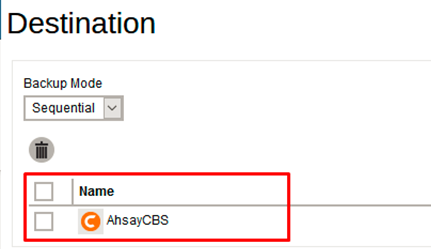
- Tiếp theo sẽ hỏi OpenDirect. Do Backup Sets dùng cho Linux, có thể bỏ qua và nhấn Next.
- Tiến tục nhấn Save. Tạo thành công Backup Sets.
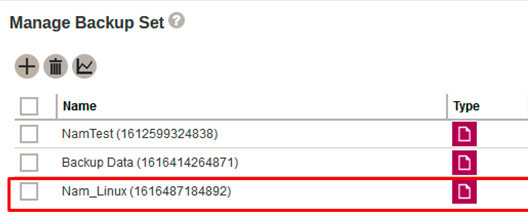
II. Bước 2: Tùy chỉnh cấu hình backup.
- Chạy cấu hình ứng dụng OMB trên linux với lệnh:
#sh /usr/local/obm/bin/RunConfigurator.sh - Chọn 1 để thiết lập.
- Nhập thông tin truy cập chi tiết bao gồm: Server URL, Port, Protocol, Proxy, Username, Password.
Lưu ý: trong Server URL, IP 45.119.80.28 là IP truy cập sử dụng cho server businessbk.longvan.net, có thể sử dụng lệnh ping hoặc nslookup để kiểm tra lại thông tin.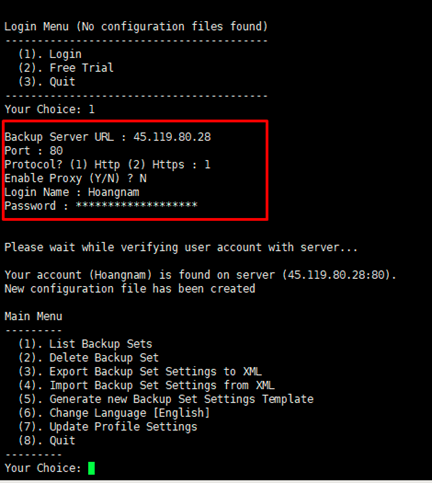
III. Bước 3: Cấu hình mã hóa dữ liệu
- Truy cập vào OBM trên linux với lệnh sau:
# sh /usr/local/obm/bin/RunConfigurator.sh - Chọn 1 sau đó nhập Username và Password để truy cập.
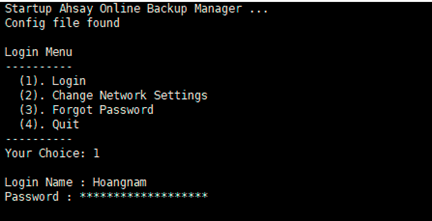
- Sau khi đăng nhập, phải cấu hình thiết lập mã hóa. Lưu ý phải luôn lưu giữ key mã hóa, không có key sẽ không thể restore được dữ liệu. OBM có 3 tùy chọn tạo keey mã hóa, bao gồm:
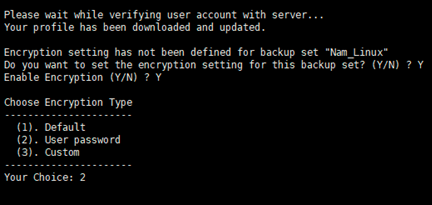
- Default: Backup OBM sẽ tạo một dãy key mã hóa mới.
- User Password: Sẽ dùng passwd của user làm key.
- Custom: Tùy chọn để tạo key mới, loại mã hóa mới.
- Sau khi hoàn thành thiết lập mã hóa, giao diện dòng lệnh sẽ hiển thị giao diện quản lý chính.
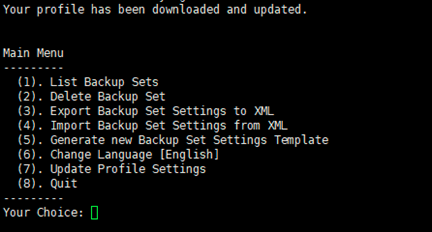
IV. Bước 4: Chạy backup
- Để chạy backup ngay, thực hiện lênh sau:
#sh /usr/local/obm/bin/RunBackupSet.sh [BackupSetName]
Với [BackupSetName] là tên của Backup Set tương ứng, có thể xem tên cụ thể ở giao diện web hoặc hiển thị List Backup Sets khi truy cập bằng giao diện dòng lệnh.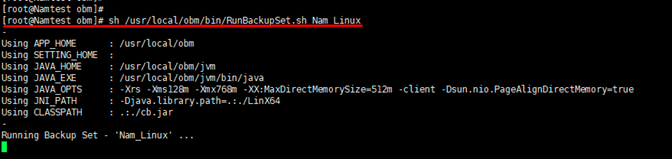
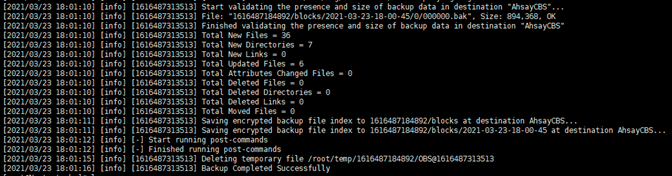
- Log backup sẽ hiển thị theo thời gian thực, thời gian phụ thuộc vào dữ liệu cần backup.
- OBM sẽ hiển thị Backup Completed Successfully sau khi hoàn thành quá trình.
- Kiểm tra dữ liệu backup thông qua giao diện web.
- Truy cập vào website https://businessbk.longvan.net
- Trong Backup/Restore, chọn User.
- Chọn menu Report và tab Backup để thấy được thông tin lần backup gần nhất.
